飞书设置文档更新时提醒的方法
时间:2023-12-27 09:35:40作者:极光下载站人气:349
很多小伙伴在使用飞书的过程中经常会需要对各种文档进行在线编辑或是审核。在飞书中我们可以实现多人协同办公,对同一文档进行编辑,当我们想要及时的了解某一篇文档的更新内容时,我们该怎么进行设置呢。其实很简单,我们只需要进入飞书的文档编辑页面,然后在页面右上角点击打开“...”图标,接着在下拉列表中找到“关注文档更新”选项,最后我们将该选项的开关按钮点击打开即可。有的小伙伴可能不清楚具体的操作方法,接下来小编就来和大家分享一下飞书设置文档更新时提醒的方法。
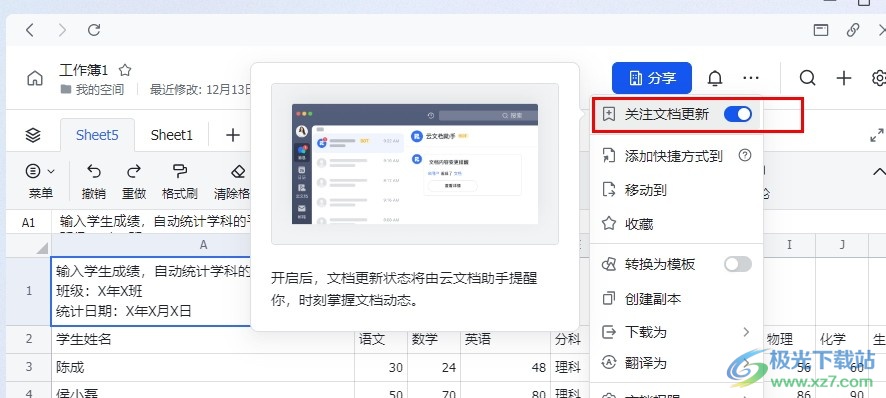
方法步骤
1、第一步,我们在电脑中打开飞书软件,然后在飞书页面中点击打开“云文档”选项
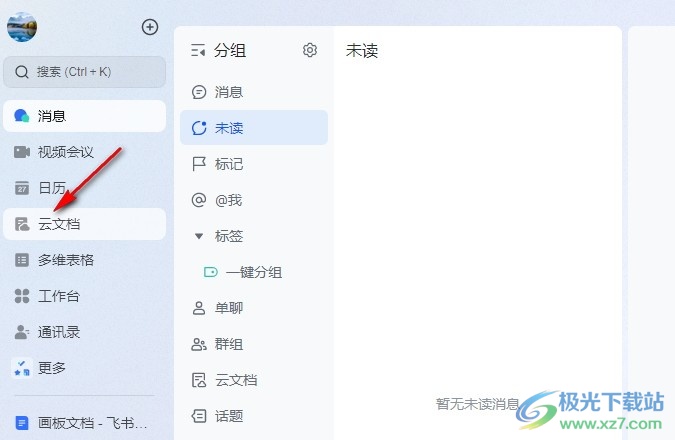
2、第二步,打开云文档选项之后,我们在该页面中再点击打开一个需要实时关注更新进度的文档
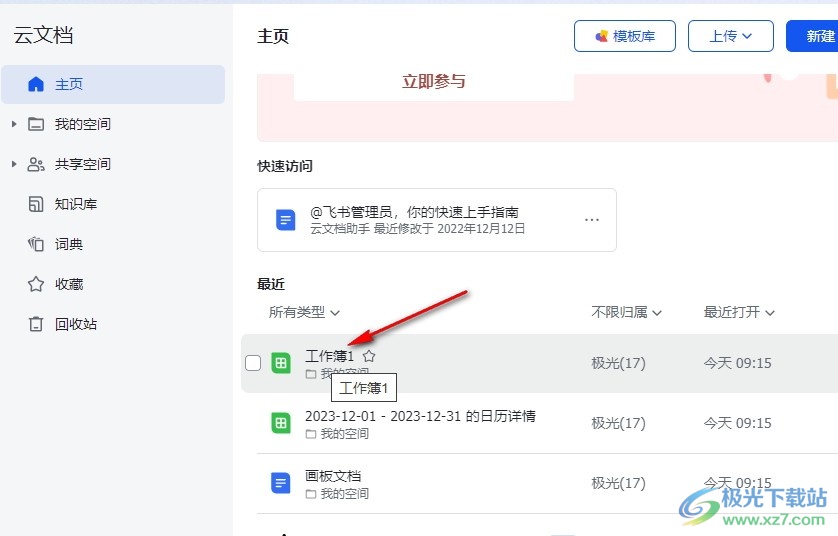
3、第三步,进入文档编辑页面之后,我们在页面右上角点击打开“...”图标
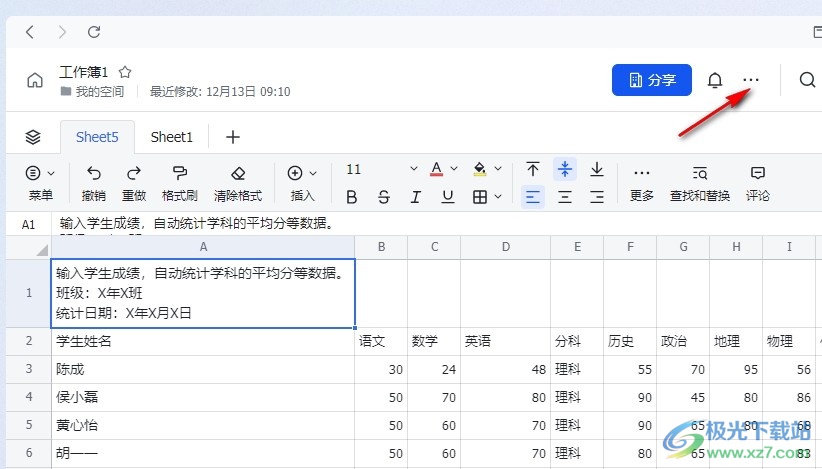
4、第四步,打开“...”图标之后,我们在下拉列表中找到“关注文档更新”选项
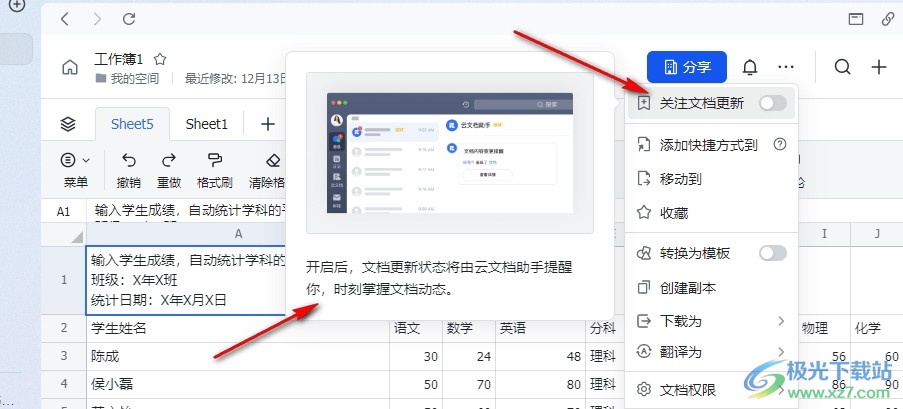
5、第五步,最后我们在“...”的下拉列表中将“关注文档更新”选项的开关按钮点击开启即可
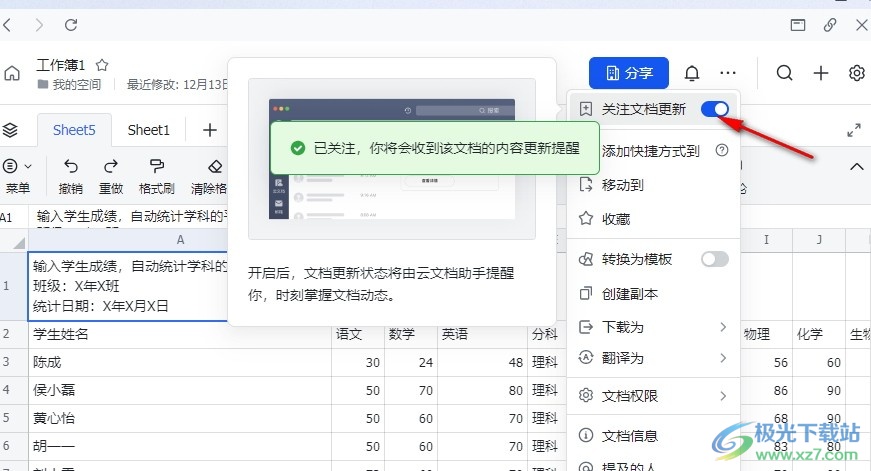
以上就是小编整理总结出的关于飞书设置文档更新时提醒的方法,我们在飞书的云文档页面中点击打开一个文档,然后在文档编辑页面右上角打开“...”图标,接着在下拉列表中点击打开“关注文档更新”的开关按钮即可,感兴趣的小伙伴快去试试吧。
[download]273332[/download]
相关推荐
相关下载
热门阅览
- 1百度网盘分享密码暴力破解方法,怎么破解百度网盘加密链接
- 2keyshot6破解安装步骤-keyshot6破解安装教程
- 3apktool手机版使用教程-apktool使用方法
- 4mac版steam怎么设置中文 steam mac版设置中文教程
- 5抖音推荐怎么设置页面?抖音推荐界面重新设置教程
- 6电脑怎么开启VT 如何开启VT的详细教程!
- 7掌上英雄联盟怎么注销账号?掌上英雄联盟怎么退出登录
- 8rar文件怎么打开?如何打开rar格式文件
- 9掌上wegame怎么查别人战绩?掌上wegame怎么看别人英雄联盟战绩
- 10qq邮箱格式怎么写?qq邮箱格式是什么样的以及注册英文邮箱的方法
- 11怎么安装会声会影x7?会声会影x7安装教程
- 12Word文档中轻松实现两行对齐?word文档两行文字怎么对齐?
网友评论